华为手机如何打开微信和QQ的视频聊天窗口
1、在微信对话窗口点击下面的“+”,如图所示。
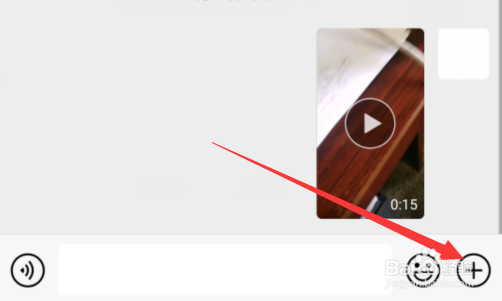
2、选择“视频通话”,如图所示。

3、选择“视频通话”即可,如图所示。
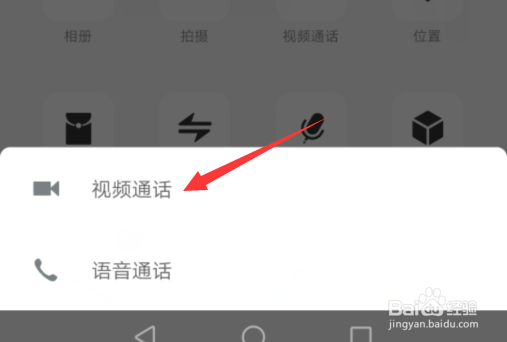
1、选择想要视频通话的QQ好友,如图所示。
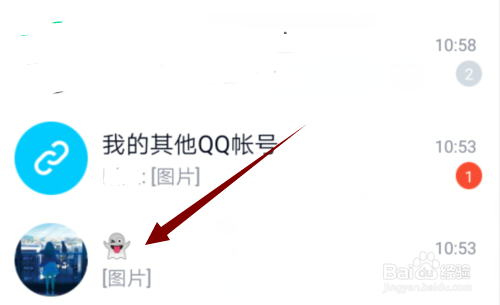
2、点击右下角的“+”,如图所示。
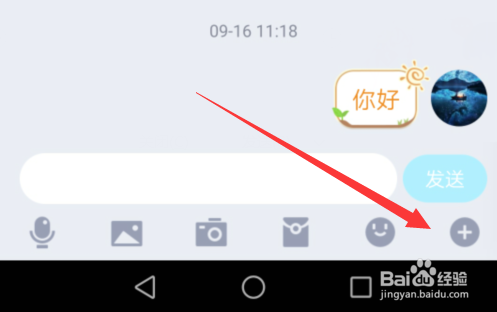
3、选择“视频通话”即可,如图所示。
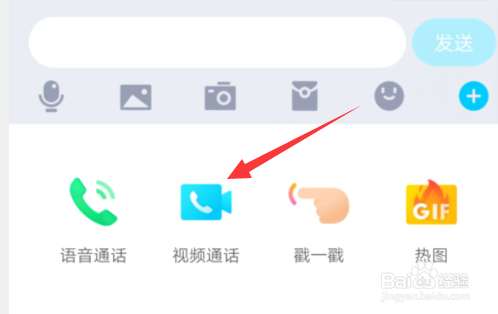
4、总结:
一、微信:
1.在微信对话窗口点击下面的“+”
2.选择“视频通话”
3.选择“视频通话”
二、QQ:
1.选择想要视频通话的QQ好友
2.点击右下角的“+”
3.选择“视频通话”
声明:本网站引用、摘录或转载内容仅供网站访问者交流或参考,不代表本站立场,如存在版权或非法内容,请联系站长删除,联系邮箱:site.kefu@qq.com。
阅读量:26
阅读量:60
阅读量:87
阅读量:174
阅读量:128